Ứng dụng Wallet trên iPhone đã và đang mở rộng khả năng hỗ trợ các loại thẻ khác nhau qua từng năm, mang đến sự tiện lợi vượt trội cho người dùng. Tuy nhiên, không phải tất cả thẻ thành viên hay thẻ thưởng đều có thể tích hợp trực tiếp vào Apple Wallet. Bài viết này của tinhoccongnghe.net sẽ hướng dẫn bạn cách số hóa ví tiền của mình một cách toàn diện, từ các loại thẻ được hỗ trợ mặc định cho đến giải pháp dành cho những thẻ chưa được tích hợp.
Apple Wallet: Giải Pháp Thay Thế Ví Tiền Vật Lý Toàn Diện
Ứng dụng Wallet, tiền thân là Passbook, lần đầu tiên xuất hiện trên iOS 6 vào năm 2012 với mục tiêu giúp người dùng quản lý vé xem phim, thẻ lên máy bay, thẻ quà tặng và vé sự kiện tập trung tại một nơi. Năm 2014, ứng dụng này được mở rộng đáng kể với sự ra đời của Apple Pay trên iPhone 6, đưa khả năng thanh toán kỹ thuật số lên một tầm cao mới.
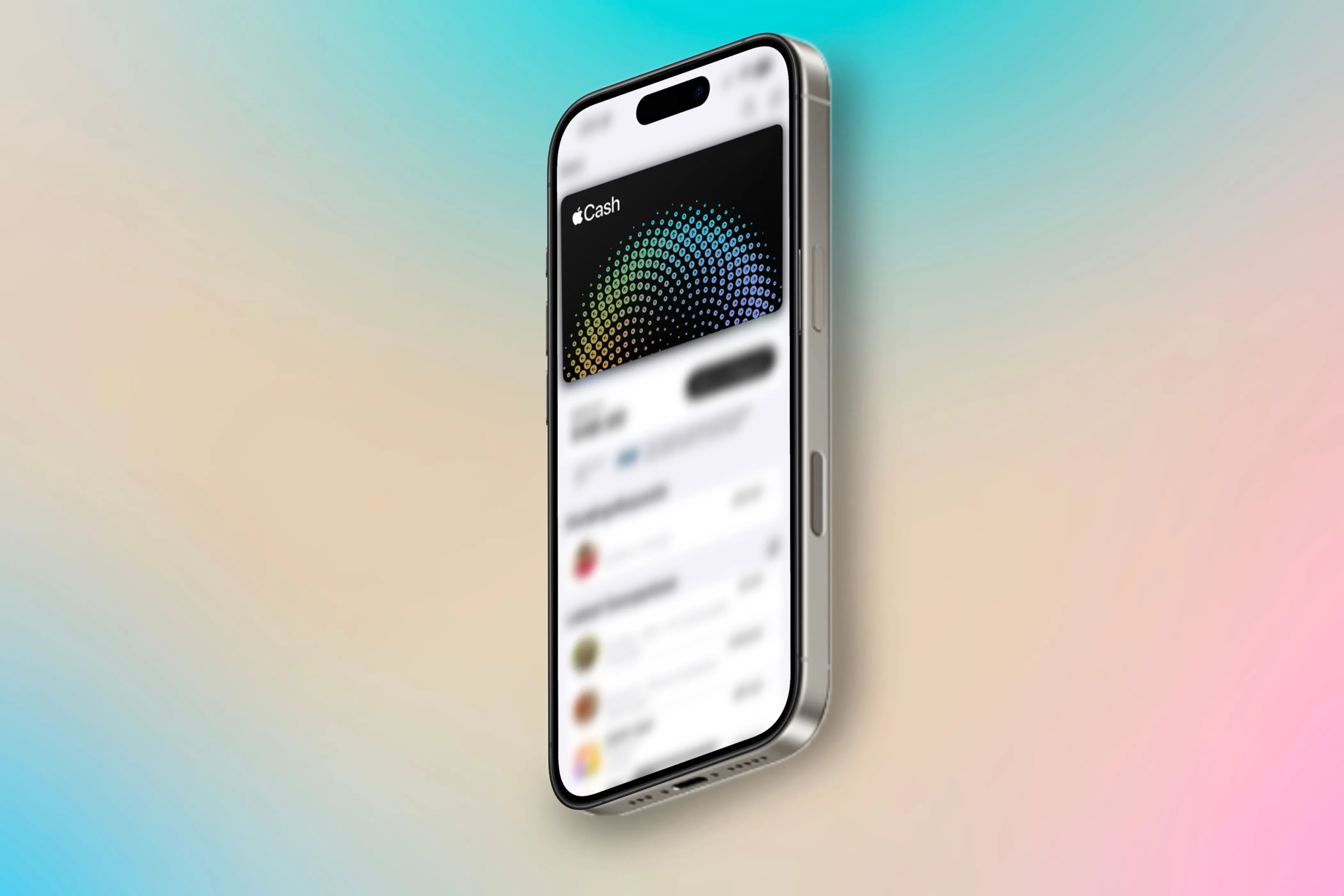 Giao diện thẻ Apple Cash trong ứng dụng Apple Wallet trên iPhone.
Giao diện thẻ Apple Cash trong ứng dụng Apple Wallet trên iPhone.
Kể từ đó, ứng dụng Wallet đã không ngừng phát triển, bổ sung hỗ trợ cho nhiều loại thẻ hơn. Giờ đây, bạn có thể thêm các loại thẻ ghi nợ, thẻ tín dụng, thẻ khách hàng thân thiết, thẻ bảo hiểm, chìa khóa nhà kỹ thuật số, thẻ giao thông công cộng, thẻ thành viên, thậm chí là giấy phép lái xe và thẻ căn cước công dân (ID) đối với các tiểu bang được hỗ trợ.
Việc truy cập các thẻ trong ví kỹ thuật số của bạn cực kỳ dễ dàng: chỉ cần nhấn đúp nút nguồn trên iPhone, iPad hoặc nút sườn trên Apple Watch.
Các Loại Thẻ Được Hỗ Trợ Trực Tiếp Trong Apple Wallet
Ứng dụng Wallet cho phép bạn thêm nhiều loại thẻ phổ biến, bao gồm thẻ Apple Account, thẻ ghi nợ hoặc tín dụng, thẻ giao thông công cộng, giấy phép lái xe hoặc ID tiểu bang và khóa nhà thông minh. Để thêm một loại thẻ, bạn chỉ cần mở ứng dụng Wallet, chạm vào biểu tượng dấu cộng ở góc trên cùng bên phải màn hình và chọn loại thẻ muốn thêm.
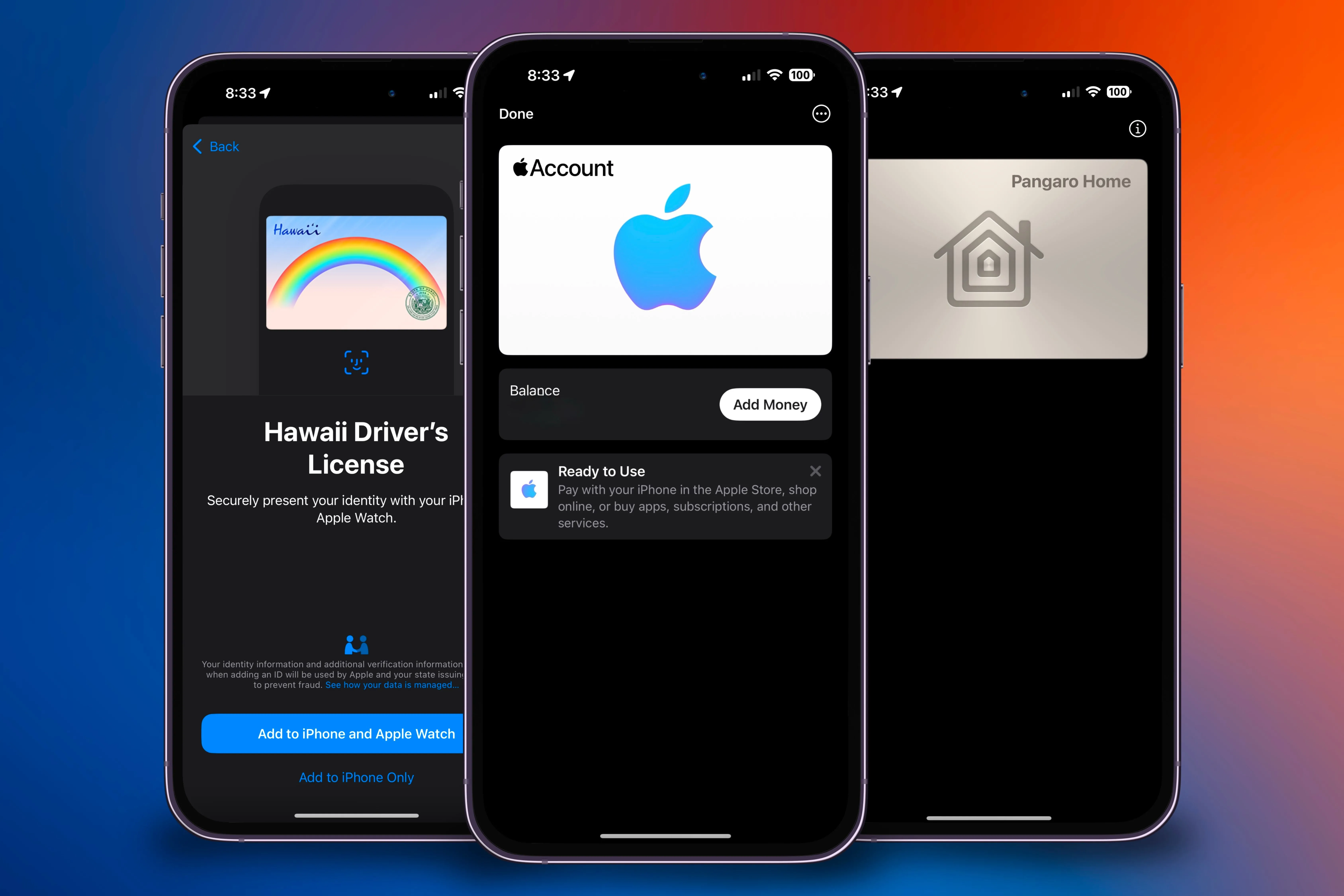 Ba chiếc iPhone hiển thị các loại thẻ được hỗ trợ trong Apple Wallet như thẻ tín dụng và giấy phép lái xe.
Ba chiếc iPhone hiển thị các loại thẻ được hỗ trợ trong Apple Wallet như thẻ tín dụng và giấy phép lái xe.
Thẻ Apple Account (Thẻ Quà Tặng Apple)
Thẻ Apple Account thực chất là tên gọi khác của thẻ quà tặng Apple. Từ ứng dụng Wallet, bạn có thể dễ dàng kiểm tra số dư hiện tại của thẻ và sử dụng nó để mua sản phẩm hoặc dịch vụ của Apple trực tuyến hoặc tại cửa hàng. Để thêm thẻ Apple Account vào ví, hãy chọn “Thêm Thẻ Apple Account” từ danh sách các loại thẻ có thể thêm. Sau khi chọn, ứng dụng sẽ hiển thị số dư hiện tại của bạn và thêm thẻ vào ví kỹ thuật số, cho phép bạn xem và nạp tiền vào tài khoản.
Thẻ Giao Thông Công Cộng
Nếu bạn thường xuyên sử dụng phương tiện giao thông công cộng, Apple Wallet cho phép bạn lưu trữ các thẻ đi lại tương thích. Tuy nhiên, khả năng tương thích phụ thuộc vào vị trí địa lý của bạn. Các quốc gia hiện đang hỗ trợ thẻ giao thông công cộng trong Apple Wallet bao gồm Hoa Kỳ, Canada, Trung Quốc đại lục, Pháp, Hồng Kông và Nhật Bản. Để tìm danh sách các thẻ tương thích, bạn có thể mở ứng dụng Wallet và tìm kiếm hoặc chọn thương hiệu cụ thể khi thêm thẻ giao thông.
Bạn không cần phải có thẻ vật lý hoặc tài khoản hiện có để thêm thẻ này. Bạn có thể nạp tiền và kiểm tra số dư bất cứ lúc nào trong ứng dụng Wallet. Để thêm thẻ giao thông, chạm vào “Thẻ Giao Thông” từ các loại thẻ bạn có thể thêm. Sau khi chọn, bạn sẽ cần thêm tiền vào thẻ kỹ thuật số, đồng ý với các điều khoản, xác nhận bằng Apple Pay, và sau đó thêm thẻ vào ví của mình. Lưu ý, nếu cơ quan giao thông công cộng địa phương của bạn hỗ trợ sử dụng thẻ tín dụng hoặc ghi nợ để đăng ký chuyến đi, bạn có thể sử dụng thẻ thanh toán tiêu chuẩn đã bật Apple Pay thay thế mà không cần thêm nó dưới dạng thẻ giao thông riêng biệt.
Thẻ Ghi Nợ và Thẻ Tín Dụng
Ứng dụng Wallet có thể được sử dụng để thêm nhiều loại thẻ ghi nợ và tín dụng. Các thẻ tương thích có thể được phát hành bởi Mastercard, Visa, American Express, Discover, UnionPay và JCB (Japan Credit Bureau).
Khi bạn chạm vào “Thẻ Ghi Nợ hoặc Tín Dụng” trong quá trình thêm thẻ, bạn có ba tùy chọn: giữ iPhone gần chip trên thẻ vật lý của bạn, quét thông tin thẻ bằng camera, hoặc nhập chi tiết thẻ thủ công. Sau khi iPhone lấy được thông tin cần thiết, nó sẽ xác nhận với ngân hàng của bạn và thêm thẻ vào ví.
Giấy Phép Lái Xe và Thẻ Căn Cước Công Dân (ID)
Mặc dù không phải tất cả giấy phép lái xe hoặc ID tiểu bang đều tương thích với Apple Wallet, một số bang đã hỗ trợ tính năng này. Hiện tại, các tiểu bang bao gồm Arizona, California, Colorado, Georgia, Hawaii, Iowa, Maryland, New Mexico, Ohio và Puerto Rico. Nếu tiểu bang của bạn cho phép, bạn sẽ quét mặt trước và mặt sau của ID, xác minh danh tính và sau đó gửi đến DMV (Cục Quản lý Phương tiện Cơ giới) để phê duyệt. Sau khi được phê duyệt, ID sẽ được thêm vào Apple Wallet của bạn.
Khóa Nhà Thông Minh (Home Keys)
Nếu bạn sở hữu khóa cửa tương thích với HomeKit, bạn có thể thêm khóa nhà vào ứng dụng Wallet. Điều này cho phép bạn điều khiển khóa cửa giống như cách bạn sử dụng Apple Pay: bằng cách giữ iPhone của mình gần khóa. Bạn không thể thêm khóa nhà từ ứng dụng Wallet, nhưng sau khi thêm khóa và chọn tùy chọn mở khóa từ ứng dụng Home, bạn có thể thêm nó vào Wallet. Khi đó, mọi thành viên trong nhà bạn sẽ tự động thấy một khóa nhà trong ứng dụng Wallet của họ.
Giải Pháp Cho Các Loại Thẻ Không Được Apple Wallet Hỗ Trợ
Mặc dù Apple Wallet đã mở rộng đáng kể số lượng thẻ được hỗ trợ, nhưng vẫn có nhiều loại thẻ bạn có thể sở hữu mà không được tích hợp trực tiếp. Hơn nữa, nếu một phiên bản kỹ thuật số của thẻ không hỗ trợ xuất sang Apple Wallet, bạn sẽ gặp khó khăn.
Tuy nhiên, với sự trợ giúp của ứng dụng Pass2U Wallet, bạn có thể tự thiết kế, tùy chỉnh và thêm các thẻ kỹ thuật số được cá nhân hóa vào Apple Wallet của mình, hoàn toàn miễn phí. Pass2U hỗ trợ nhiều loại thẻ với các kiểu mã vạch khác nhau, bao gồm Code 128, Code 39, EAN-8, EAN-13, mã vạch UPC-A và mã QR.
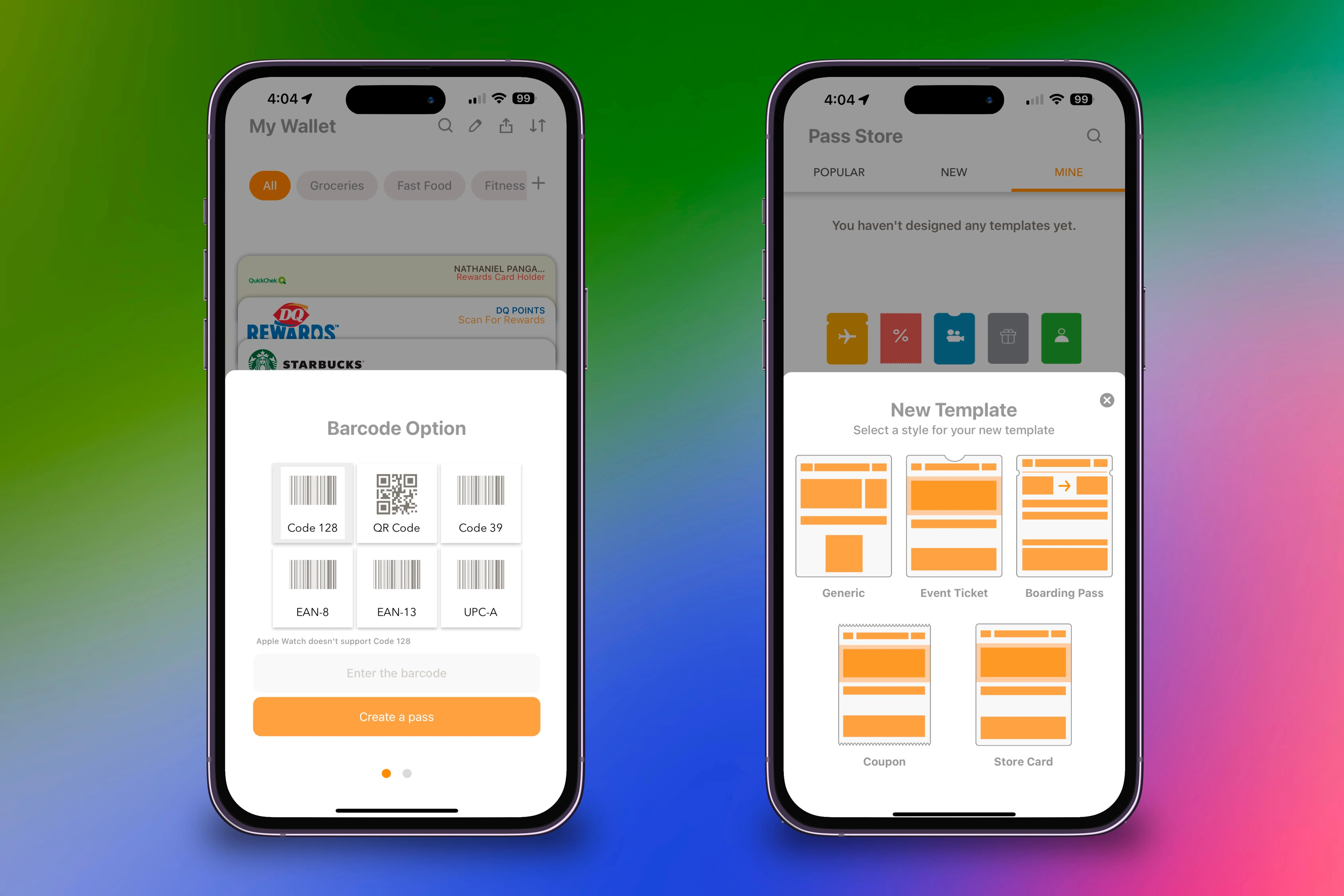 Tùy chọn mã vạch và giao diện mẫu thẻ mới trong ứng dụng Pass2U Wallet trên hai chiếc iPhone.
Tùy chọn mã vạch và giao diện mẫu thẻ mới trong ứng dụng Pass2U Wallet trên hai chiếc iPhone.
Sau khi chọn kiểu mã vạch, bạn có thể chọn kiểu dáng cho “pass” của mình. Mặc dù tất cả đều có cùng chức năng, giao diện của chúng sẽ khác biệt, với các khu vực có thể tùy chỉnh. Bạn có thể chọn một bố cục chung hoặc một bố cục gần giống vé sự kiện, thẻ lên máy bay, phiếu giảm giá hoặc thẻ cửa hàng.
Việc tự tạo “pass” cho Apple Wallet là rất hữu ích vì nó cho phép bạn chuyển đổi các thẻ không được hỗ trợ thành các thẻ tương thích. Điều này có thể bao gồm thẻ thư viện hoặc thẻ khách hàng thân thiết của các doanh nghiệp nhỏ.
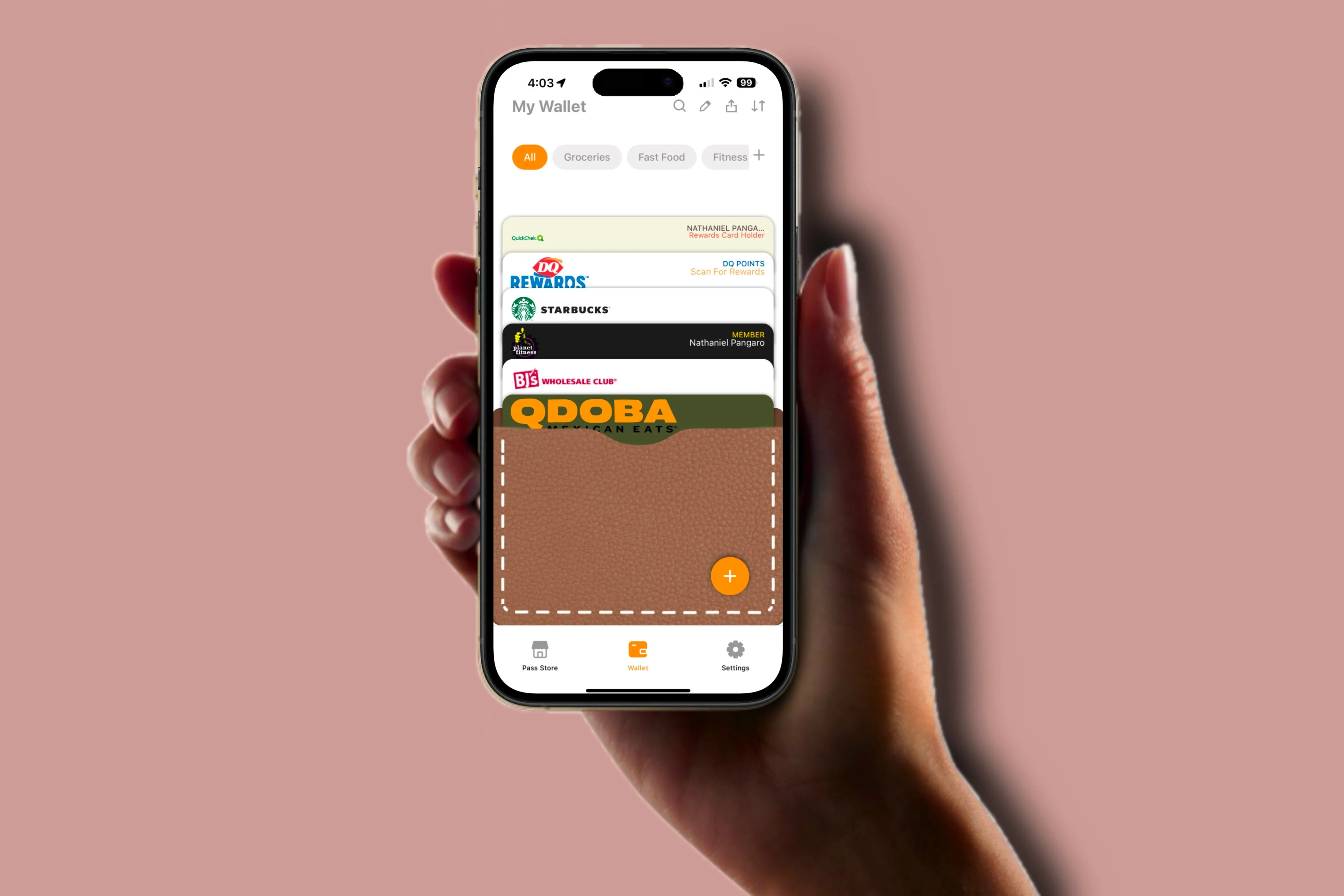 Ứng dụng Pass2U Wallet hiển thị các thẻ tùy chỉnh đã tạo trong phần ví điện tử trên iPhone.
Ứng dụng Pass2U Wallet hiển thị các thẻ tùy chỉnh đã tạo trong phần ví điện tử trên iPhone.
Nếu thẻ của bạn sử dụng mã vạch hoặc mã QR, bạn có thể tạo một thẻ tương ứng trong ứng dụng Pass2U. Điều này giúp bạn không còn phải lục lọi trong túi để tìm thẻ vật lý nữa; chỉ cần rút điện thoại, mở ứng dụng Wallet và xuất trình phiên bản kỹ thuật số. Lợi ích lớn nhất là bạn hầu như luôn mang theo điện thoại, điều đó có nghĩa là bạn cũng sẽ mang theo ví kỹ thuật số của mình mọi lúc, mọi nơi. Bạn sẽ không bao giờ quên chúng ở nhà và có thể truy cập chúng gần như bất cứ lúc nào chỉ với vài thao tác chạm.
Hướng Dẫn Thêm Thẻ Không Hỗ Trợ Bằng Pass2U Wallet
Trong Pass2U Wallet, có nhiều tùy chọn để nhập mã vạch vào thẻ kỹ thuật số của bạn. Dù bạn chọn phương pháp nào, kết quả cuối cùng vẫn là bạn có một thẻ số hóa trong ví. Từ phần “Wallet” của ứng dụng Pass2U, chạm vào biểu tượng dấu cộng ở góc dưới cùng bên phải màn hình. Thao tác này sẽ mở ra một menu với các cách khác nhau để thêm hoặc tạo một “pass”.
 Menu hiển thị các phương pháp nhập liệu mã vạch vào ứng dụng Pass2U trên iPhone.
Menu hiển thị các phương pháp nhập liệu mã vạch vào ứng dụng Pass2U trên iPhone.
Nếu bạn đang chuyển đổi một thẻ vật lý sang phiên bản kỹ thuật số, bạn có thể sử dụng camera của iPhone để quét mã vạch trên thẻ. Sau khi nhận diện, ứng dụng sẽ hỏi bạn có muốn chuyển đổi mã vạch thành định dạng “pass” của Apple Wallet hay không. Bạn cũng sẽ được nhắc chọn kiểu dáng của “pass” nếu xác nhận chuyển đổi.
Trong trường hợp mã vạch không được nhận diện, bạn có thể nhập thông tin thủ công. Đầu tiên, bạn phải chọn kiểu mã vạch mong muốn và sau đó nhập thông điệp mã vạch vào trường được dán nhãn “Enter the barcode” (Nhập mã vạch). Bạn cũng có thể tạo các mã vạch cá nhân dẫn đến các liên kết hoặc địa điểm cụ thể. Ví dụ, bạn có thể tạo mã QR dẫn đến một trong các trang mạng xã hội của mình bằng cách nhập liên kết vào cùng trường nơi bạn nhập thông điệp mã vạch.
Một cách khác để nhập mã vạch là cho phép ứng dụng quét nó từ một bức ảnh trong thư viện ảnh của bạn. Phương pháp này rất hữu ích cho các thương hiệu có thẻ khách hàng thân thiết trong ứng dụng của họ nhưng không cho phép xuất sang Apple Wallet. Để nhập nó vào ứng dụng Pass2U, hãy chụp ảnh màn hình mã vạch hoặc mã QR từ ứng dụng gốc. Sau đó, từ trong ứng dụng Pass2U, chọn tùy chọn “Get the barcode from an image” (Lấy mã vạch từ một hình ảnh) từ cùng menu khi chạm vào biểu tượng dấu cộng.
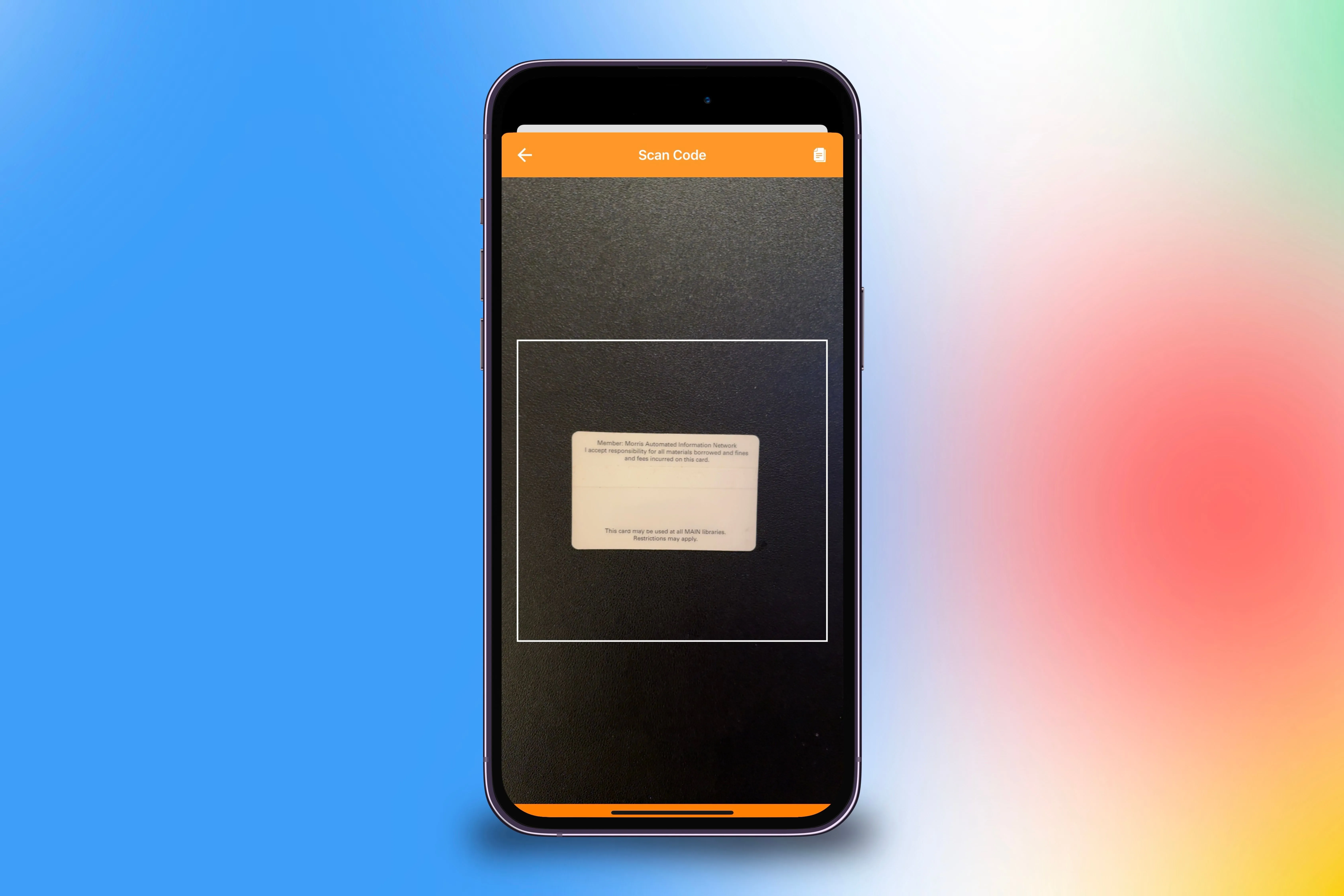 Quá trình quét mã vạch thẻ thư viện vật lý bằng ứng dụng Pass2U để số hóa vào Apple Wallet.
Quá trình quét mã vạch thẻ thư viện vật lý bằng ứng dụng Pass2U để số hóa vào Apple Wallet.
Sau khi nhập hình ảnh vào ứng dụng, bạn sẽ nhận được thông báo tương tự như khi bạn quét mã vạch bằng camera. Điều này bao gồm việc xác nhận tạo thẻ Apple Wallet, và sau đó bạn sẽ chọn một kiểu thẻ. Dù bạn tích hợp mã vạch vào ứng dụng bằng cách nào, bạn đều sẽ đi đến cùng một điểm cuối: khả năng tùy chỉnh giao diện và nội dung của “pass”.
Tùy Chỉnh Thiết Kế Thẻ Hoặc Tải Mẫu Có Sẵn Từ Pass2U
Khi quyết định cách cấu hình thiết kế thẻ cho mã vạch của bạn, bạn có hai lựa chọn: bạn có thể tự tạo từ đầu hoặc tải một mẫu từ Pass Store.
Khi tự tạo thẻ từ đầu, bạn sẽ có một khung sườn cơ bản có thể tùy chỉnh theo nhiều cách. Bạn có thể tùy chỉnh thẻ của mình với logo, tiêu đề, tên và phụ đề cho các tiêu đề cụ thể hơn. Bạn cũng có thể thay đổi màu nền, màu chữ, màu nội dung và thêm nhiều trường thông tin hơn nếu muốn.
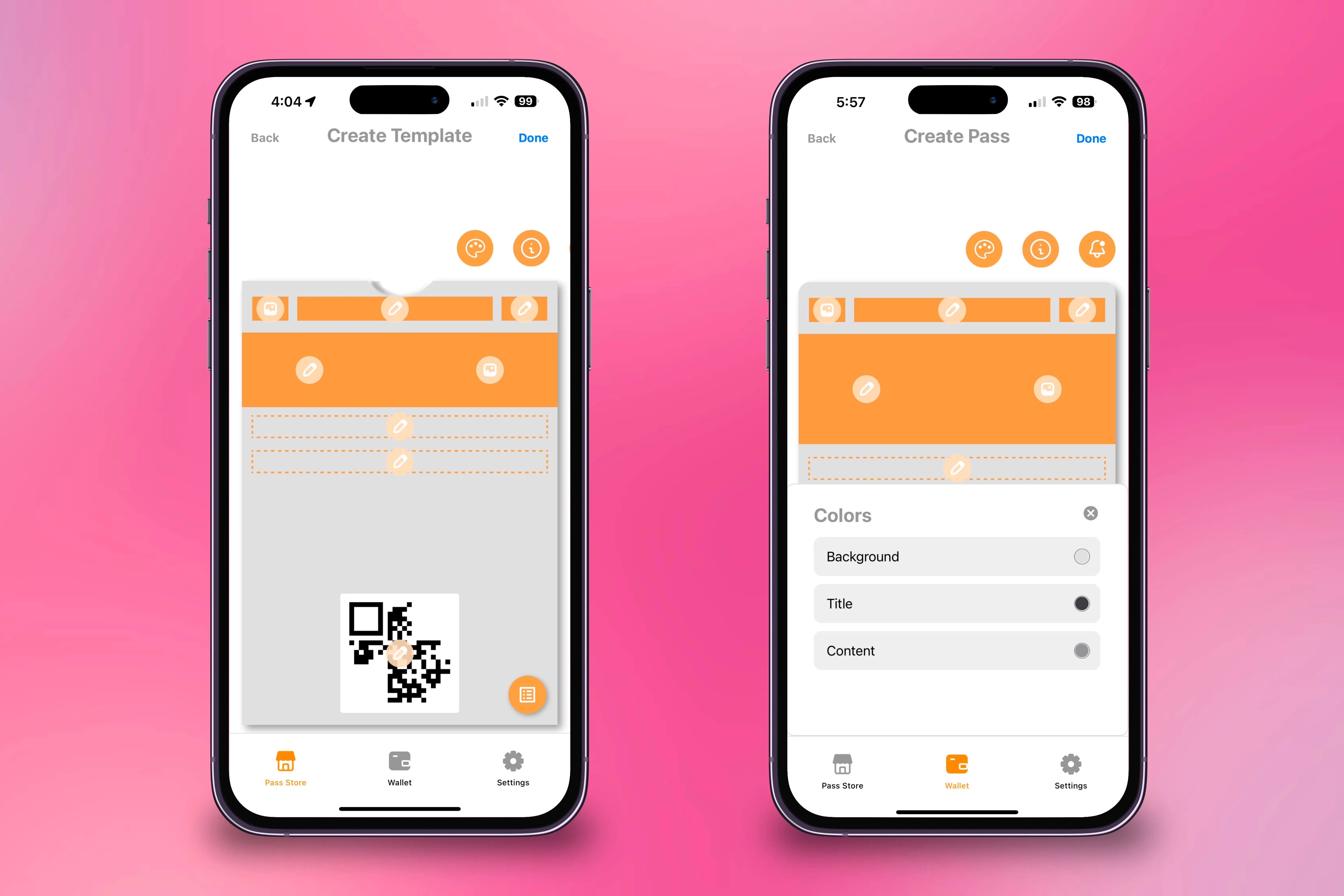 Tạo và tùy chỉnh giao diện, màu sắc của thẻ cá nhân trong ứng dụng Pass2U trên hai chiếc iPhone.
Tạo và tùy chỉnh giao diện, màu sắc của thẻ cá nhân trong ứng dụng Pass2U trên hai chiếc iPhone.
Khi mọi thứ đã ưng ý, chọn “Done” ở góc trên bên phải màn hình, sau đó xuất thẻ sang Apple Wallet của bạn.
Ngoài ra, bạn cũng có thể tải xuống các thiết kế do người dùng khác tạo. Điều này rất hữu ích để tìm các thẻ được thiết kế riêng cho thương hiệu mà tài khoản của bạn thuộc về. Khi vào ứng dụng, điều hướng đến phần “Pass Store” ở phía dưới bên trái màn hình. Từ đó, bạn sẽ thấy ba phần để khám phá: các thiết kế “pass” phổ biến, các thiết kế “pass” mới và các thiết kế “pass” bạn đã tạo.
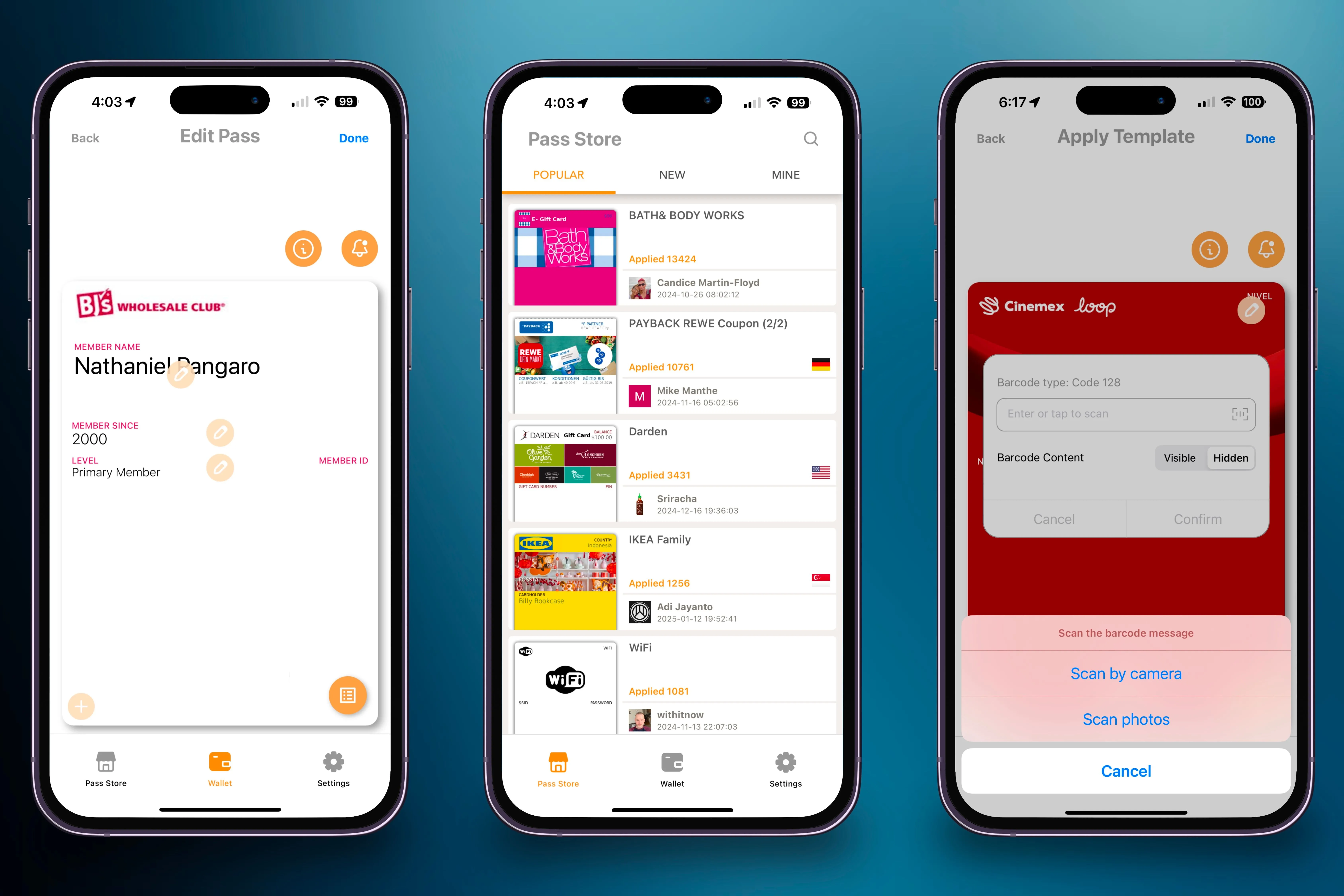 Chọn mẫu thẻ từ Pass Store và nhập thông tin cá nhân vào ứng dụng Pass2U Wallet.
Chọn mẫu thẻ từ Pass Store và nhập thông tin cá nhân vào ứng dụng Pass2U Wallet.
Nếu bạn không thấy kiểu dáng mình muốn hoặc đang tìm kiếm một thương hiệu cụ thể, bạn có thể chạm vào biểu tượng kính lúp ở góc trên bên phải màn hình để tìm kiếm trong Pass Store. Sau khi chạm, bạn có thể nhập tên mẫu bạn đang tìm kiếm, ví dụ như mẫu thẻ thư viện hoặc thẻ thành viên của một câu lạc bộ cụ thể. Sau khi chọn một mẫu, bạn có thể tùy chỉnh các khu vực khác nhau của thẻ.
Sau khi cấu hình tất cả các phần theo ý muốn, chạm vào “Done” ở góc trên bên phải màn hình và xuất thẻ sang Apple Wallet.
Xuất và Quản Lý Thẻ Trong Apple Wallet và Pass2U
Khi bạn đã cấu hình thẻ của mình, bạn có thể xuất nó sang ứng dụng Wallet. Một phiên bản của thẻ cũng sẽ được tự động lưu trong ứng dụng Pass2U.
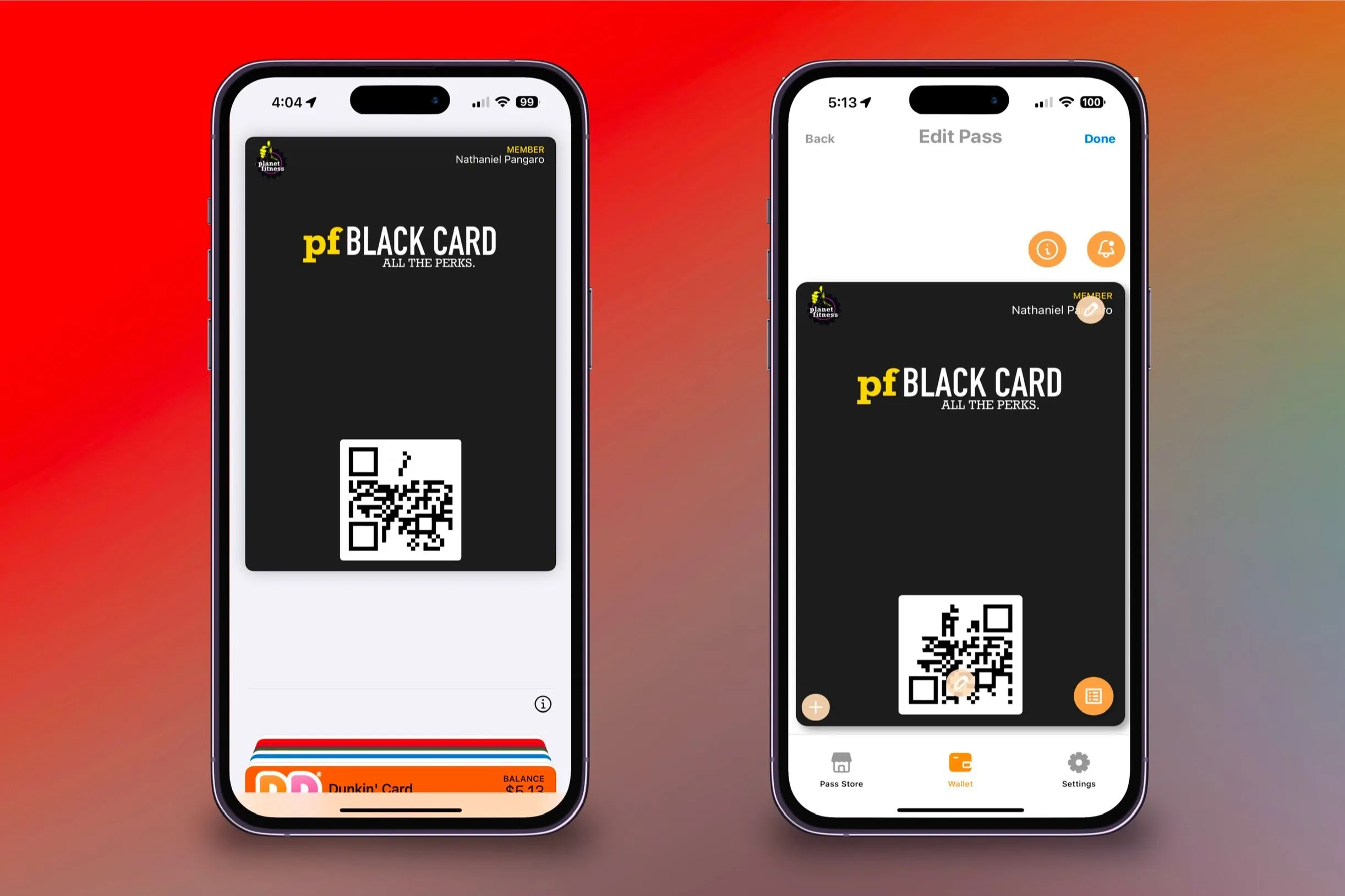 Thẻ tùy chỉnh được tạo từ Pass2U hiển thị trong ứng dụng Apple Wallet và khả năng chỉnh sửa thẻ hiện có.
Thẻ tùy chỉnh được tạo từ Pass2U hiển thị trong ứng dụng Apple Wallet và khả năng chỉnh sửa thẻ hiện có.
Khi thẻ được thêm vào ứng dụng Wallet, nó sẽ có sẵn ngay lập tức và có thể được truy cập tương tự như các thẻ khác của bạn, bằng cách nhấn đúp nút sườn trên iPhone của bạn. Ngoài ra, các thẻ tương tự cũng có sẵn trên Apple Watch của bạn.
Việc lưu thẻ trong ứng dụng Pass2U cho phép bạn chỉnh sửa nó sau khi đã xuất sang Apple Wallet. Điều này bao gồm việc chỉnh sửa các phần tương tự mà bạn có thể khi cấu hình thẻ ban đầu. Nếu bạn chỉnh sửa thẻ, bạn phải xuất lại nó sang ví của mình. May mắn thay, khi bạn làm vậy, nó sẽ tự động thay thế “pass” hiện có và xóa phiên bản cũ. Xóa “pass” khỏi ứng dụng Pass2U cũng sẽ xóa nó khỏi Apple Wallet của bạn. Thao tác này không thể hoàn tác trừ khi bạn đã lưu trữ thẻ.
Thêm thẻ vào Apple Wallet và tự tạo các “pass” kỹ thuật số của riêng bạn có thể giúp bạn tiến gần hơn đến mục tiêu thay thế hoàn toàn ví tiền vật lý bằng ví kỹ thuật số. Ứng dụng Pass2U cung cấp phiên bản miễn phí, nhưng cũng có phiên bản trả phí nếu bạn muốn mở khóa toàn bộ các tùy chọn tùy chỉnh nâng cao. Hãy khám phá và biến chiếc iPhone của bạn thành một ví tiền thông minh, tiện lợi hơn bao giờ hết.